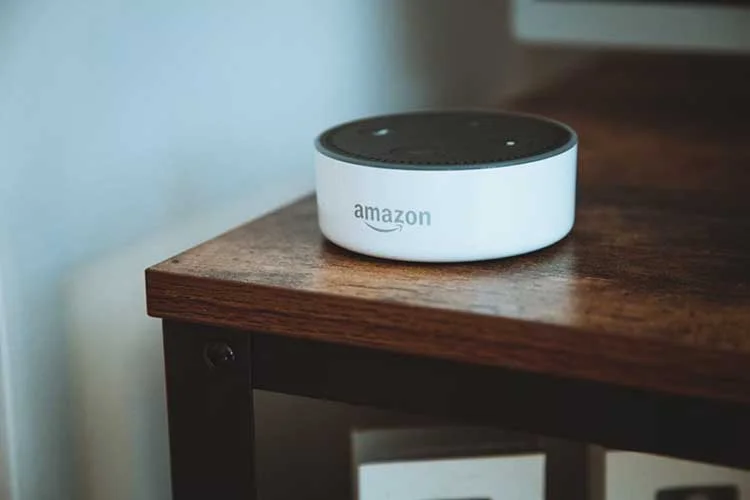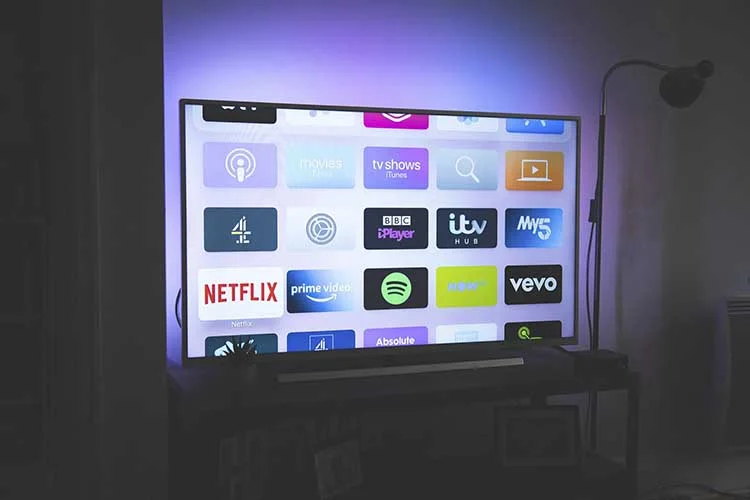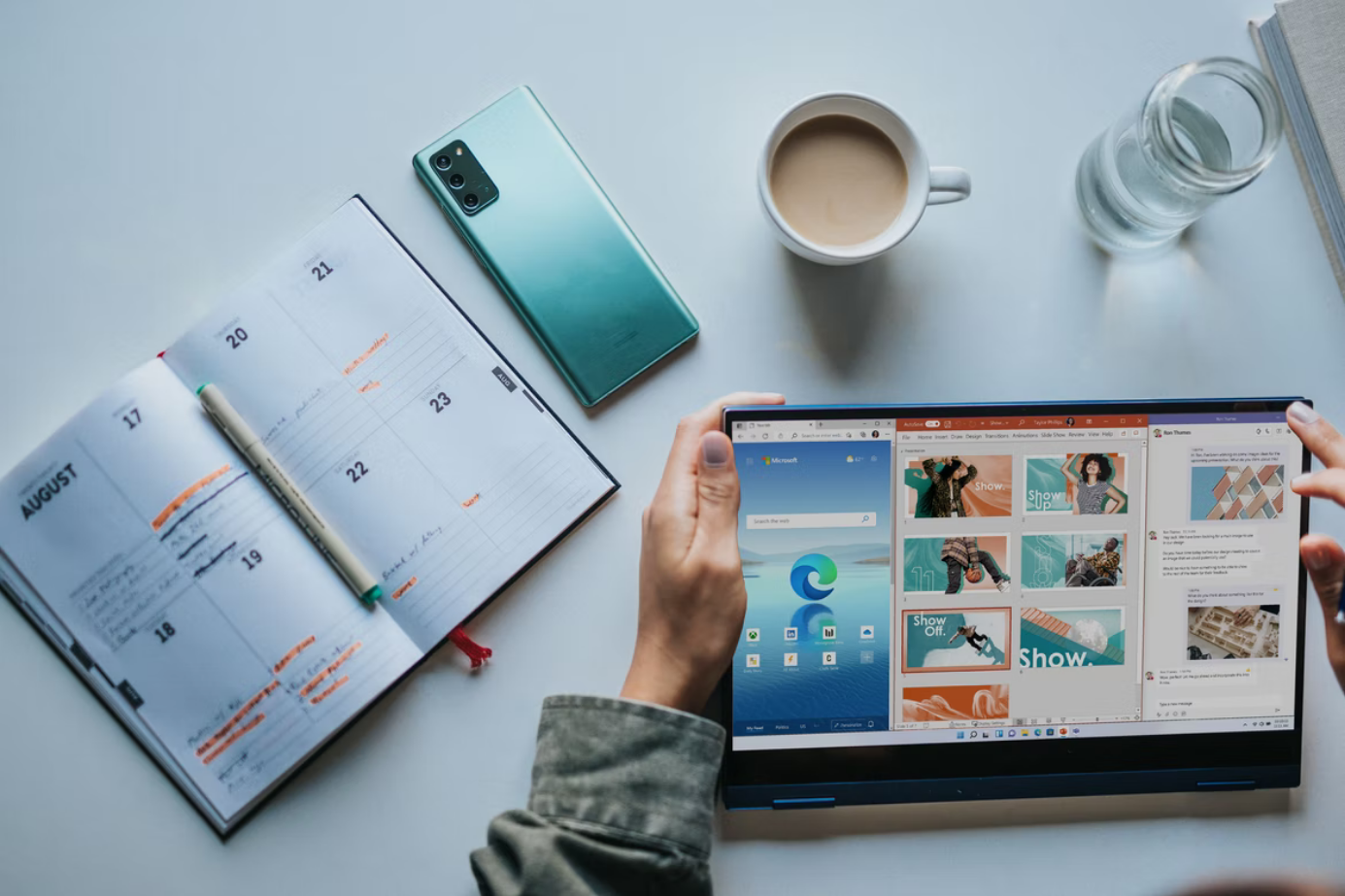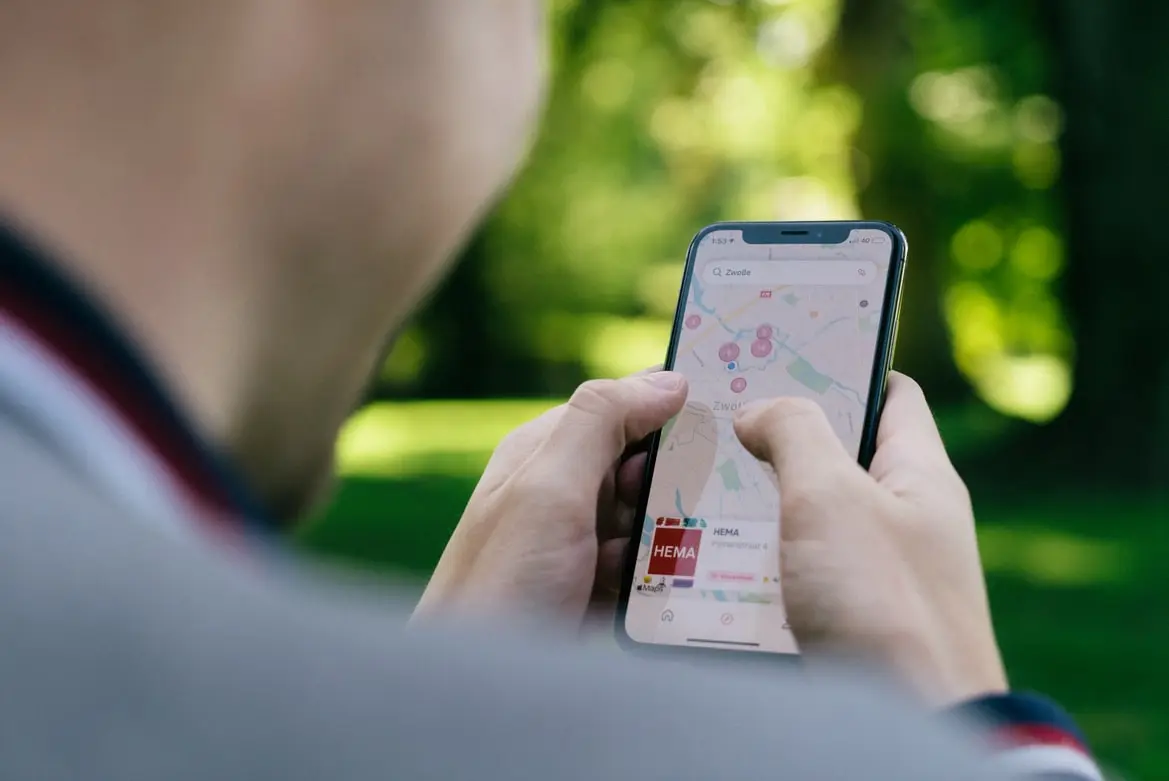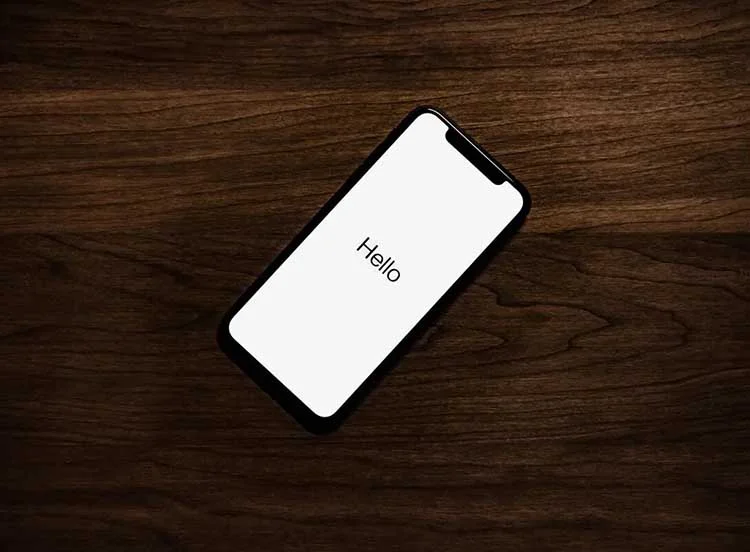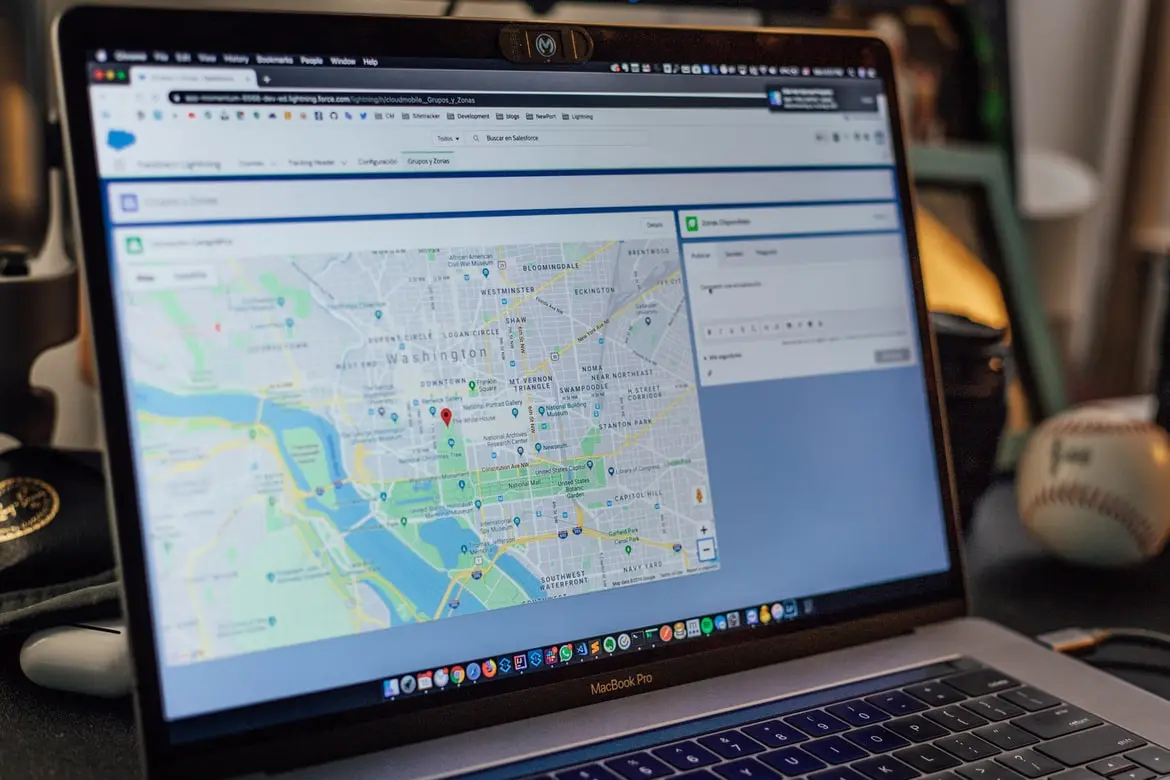tabtv international
为什么你的Alexa在闪黄灯?
Alexa是一个虚拟助手,其工作方式与Siri或Google Now等流行程序类似。换句话说,亚马逊Alexa是一个响应语音命令和执行用户任务的助手。
最初,Alexa配备的是一个小型扬声器--亚马逊Echo。该公司早在2010年就开始开发这一设备,但直到五年后才发布。配备亚马逊Alexa的Echo音箱的发布并没有伴随着强大的广告宣传,因为这种设备对用户来说并不新鲜。
然而,仔细一看,已经可以看出Alexa的潜力。首先,该设备一直在工作。为了给它下达语音命令,主人不需要按任何按钮。你所要做的就是说 "Alexa",亚马逊Echo已经准备好执行任务了。其次,Alexa不仅可以充当音乐扬声器,还可以管理智能家居,像一个小管家一样帮助用户在房子周围工作。有了像亚马逊Echo这样的智能家居设备,你可以只用语音命令来打开灯,打开暖气,或打开车库门。
嗯,有时候,特别是如果你是一个新用户,Alexa会闪烁不同的颜色。每种颜色都意味着某种动作或某种信号。因此,这里是你应该知道的情况,当你的Alexa闪烁黄色的时候。
Alexa闪黄灯的原因是什么?
如果你的Alexa上的灯闪烁着黄色,这意味着你的电子邮件收件箱里有未读邮件。
如果你想让Alexa闪烁的黄灯熄灭,只需查看你的电子邮件。你可以手动检查你的信息,或者让Alexa为你打开收件箱,阅读新的信息和通知。
如果在检查了所有信息和通知后,黄灯仍不褪色,你可能有一些问题需要解决。当有些事情无法理解,而且一切看起来都很可疑时,试着检查可能导致Alexa顶环上的黄灯闪烁的任何可能原因。
如何关闭Alexa的黄色闪烁功能
如果你想关闭你的Alexa的黄色闪烁功能,你必须遵循这些步骤。
首先,在你的iOS或Android设备上打开Alexa应用程序。然后,点击左上角的 "三线 "图标,进入 "设置 "菜单。之后,点击 "设备设置 "标签,选择你的设备。接下来,点选 "通信 "选项并将其禁用。
一旦你完成了这些步骤,你将关闭你的Alexa的黄色闪烁功能。
还有哪些地方可以安装Alexa
目前,亚马逊允许你不仅在Echo音箱上安装Alexa虚拟助手,而且还可以在其他一些设备上安装。
亚马逊Tap便携式扬声器。亚马逊点。Fire TV媒体播放器。CoWatch智能手表。
看看亚马逊Alexa的虚拟助手,不难发现它是一个非常有用的设备。想象一下,现在你想听音乐。如果你有一个亚马逊Echo,你所需要做的就是让助手播放你选择的歌曲。否则,你可以要求它播放某个乐队的东西,Alexa会为你找到一首歌。
Alexa的功能远远超过了播放音乐。有了配备了虚拟助手的Echo扬声器,你可以。
使用谷歌日历制定当天或整个星期的待办事项清单。赋予设备控制智能家居的任务。查看天气、新闻、体育赛事的结果和有趣的事实。都是出租车。使用第三方娱乐服务。在Spotify上创建播放列表。用The Bartender扩展功能制作鸡尾酒。
Alexa最初只限于一套标准的功能,但任何用户都可以使用技能扩展来开发他们的助手。这些扩展是由亚马逊或第三方开发商提供的。
现在有超过三千种不同的技能,所以每一个拥有Echo或其他与助手兼容的设备的人都能充分体会到Alexa的好处。一个中央移动应用程序被用来控制虚拟助手和定制系统。
其他颜色的Alexa灯是什么意思
Alexa上还有其他颜色的指标,表示不同的事情。
紫色。Wi-Fi连接问题(紫色闪烁),"请勿打扰 "功能激活(旋转蓝灯,紫色闪烁),或在 "请勿打扰 "开启时与Alexa互动(紫色闪烁)。橙色。你的设备已连接到Wi-Fi网络(橙色旋转)。红色。麦克风关闭(红色实心)。蓝色。当你唤醒Alexa时(纯蓝色),当Alexa正在处理你的请求时(纯蓝色与旋转的蓝色),或当Alexa回应一个命令或问题时(蓝色与蓝色交替)。
这就是你必须知道的关于Alexa的彩色指标的全部内容。
如何在亚马逊火棒上安装Google Play
你可能有想过扩大Fire TV Stick的功能和安装额外程序的时候,其中之一就是Google Play。如果你选择了后者,这并不奇怪,因为你可以从这个商店下载和购买这么多东西从适合各种口味的应用程序开始,到不同类型的游戏结束。其他商店也保证有这样的机会,但在涉及到应用程序的范围时,它们通常相当有限。
如果你决定要在你的Fire TV Stick上安装Play Store,那么请做好准备--安装过程可能需要一些时间,因为正式的谷歌不会以任何方式与Fire TV Stick互动。然而,有一些方法可以做到这一点,你会在下面找到更多的信息。
什么是Aptoide
如前所述,谷歌及其服务并没有正式整合到亚马逊产品中。因此,唯一的选择是使用一个非常类似的应用程序,即Aptoide。后者是一个基于安卓的服务,提供数千个可用的安卓应用。
在关闭本文并继续搜索Google Play之前,不要担心,它的功能几乎是一样的,提供了大量的应用程序。而且它是将与你的Fire TV Stick兼容的一个。然而,在你安装它之前,请记住,它确实存在安全风险,因为你允许第三方安装。然而,现在即使是Play商店也不是100%的安全。
在你的Fire TV Stick中打开开发者选项
要开始安装,你必须授权你要下载的应用程序。这样,你就有机会安装非官方的应用程序。不建议经常这样做。
进入亚马逊火电视棒的设置,点击我的火电视选择开发者选项,从亚马逊火棒软件以外的商店和地点安装文件和应用程序点击未知来源的应用程序和ADB调试,将其设置为ON。
在你的火棒上安装下载器
在你安装Aptoide之前,你需要再安装一个程序--下载器。下面是如何做到这一点。
在主屏幕上,点击右上角的放大镜搜索 "下载器从内置的亚马逊应用商店搜索结果中选择下载器在下载器商店页面点击下载一旦安装并启动,选择 "允许",让应用程序访问您的Fire Stick设备上的照片、媒体和文件。
在你的火棒上安装谷歌账户管理器
这一步将使你的谷歌账户与你将来通过Aptoide安装的应用程序同步。
在下载器应用中,在主标签的URL/搜索框中输入http://bit.ly/google-manager-firestick,然后选择 "Go"。这将下载适用于安卓5.0以上设备的谷歌账户管理器v5.1-1743759。下载完成后选择安装单击 "完成",完成安装过程。
在你的Fire TV Stick上安装Aptoide
最后,在本指南的帮助下,可以安装该应用程序本身。
从你的火棒库中启动下载器在下载器的URL/搜索词框中,使用Fire TV遥控器输入https://tv.aptoide.com。出现主页向下滚动Aptoide页面并选择下载Aptoide TV选择安装选择打开选择允许,让Aptoide访问你的照片、媒体和文件。Aptoide启动,并准备从Aptoide商店下载/安装应用程序
在你的Fire TV...
如何在Windows 11中创建虚拟桌面
虚拟桌面首先出现在Windows 10中。增加这一功能是为了让用户更有效地组织计算机上的活动工作,根据具体任务将其分配到不同的桌面上。
与Windows 10一样,Windows 11桌面的住处是任务展示环境,通过系统托盘上的一个预设按钮或按 "Win + Tab "启动。在Windows 11中,这个环境有更好的可用性,它摆脱了Windows 10中的时间线功能。而在Windows 11的任务视图中,桌面区域已经下移。
在Windows 11中,在桌面之间移动应用程序窗口,就像在Windows 10中一样,你可以简单地拖放到所需的桌子上,或者你可以使用窗口上的上下文菜单调用。在窗口上的上下文菜单中,如果有必要,我们可以设置所需的应用程序在所有桌面上同步显示。而如果是一个多窗口或多视窗的应用程序,如浏览器,你也可以决定是否要让该应用程序在所有桌面上显示其所有标签或窗口。
显然,没有多少人使用这个功能,但如果你习惯了它,它就会很有用,特别是在笔记本电脑小屏幕上处理文件和浏览时。
因此,如果你需要在Windows 11中创建虚拟桌面,以下是你如何做到这一点。
如何在Windows 11中添加和删除虚拟桌面
如果你想在Windows 11中添加一个新的虚拟桌面,你可以使用两种方法。
点击任务栏中的 "任务视图 "按钮,然后点击 "新建桌面"。按键盘上的 "Win + Ctrl + D",其中...
如何在Minecraft中制作一个棍子
电子游戏在现代人的生活中占据了非常重要的位置。许多人喜欢在晚上回家,独自或与朋友一起玩自己喜欢的游戏,这是分散生活问题和好好休息的好方法。
视频游戏开发商一直在努力取悦所有玩家,并发布越来越多的游戏。其中许多游戏的技术含量相当高,提供了许多以前无法想象的不同功能。
除此以外,将永远是流行的经典游戏。这些游戏已经成为绝对每个人的最爱,许多人带着愉快的怀旧情绪记住它们。通常情况下,这些都是较老的游戏,但也有例外。例如,《Minecraft》。
Minecraft在10多年前问世,但它仍然是最受欢迎的游戏之一。几乎所有喜欢电脑游戏的人都至少玩过一次《Minecraft》。由于其漫长的生命,它已经成功地成为许多人童年的ф游戏。
然而,仍有一些人以前没有玩过Minecraft。这类玩家想知道如何在游戏中进行手工制作。例如,如何在Minecraft中创建一个棍子?
在Minecraft中创建一个棍子需要什么?
当你第一次出现在新世界时,你应该做的第一件事是迅速获得基本工具。要做到这一点,你将需要制作一些木棍。事实上,做这些东西很容易。为此,你需要。
找到一棵树。然后用长长的右键单击,你需要打破该树的一个区块来得到它。之后,你需要打开手工制作菜单,将找到的木材放入手工制作箱(这些是手工制作菜单右上方的4个方块)。从木材中,你将得到4块木板。把它们从手工制作菜单中拖到你的在。然后你需要取两块木板,在工艺菜单中把它们垂直地放在对方下面。这样你就可以一次做4根棒子。
正如你所看到的,在Minecraft中制作棍子是很容易的。你只需花几分钟时间。你还可以通过其他几种方式找到棍子。
例如,当你破坏任何树上的叶子时,棍子可以落到你身上。更多的棍子可以用竹子做成。
请注意,要制作木棍,你可以使用任何种类的树,从不同的树上制作出的公园也不会有差异。但是,你只能用2块相同的木板制作木棍。木材必须是相同类型的。
在Minecraft中,你还应该马上创建什么?
在制作了一根棍子之后,你可能会想在某个地方使用它。在这种情况下,一个好主意是创造一个木制镐头。为此,你将需要2根棍子和3根木头。你还需要一个工作台来制作工具。要制作它,需要在制作菜单中放入4块木板。
你将需要工作台来制作游戏中的所有基本物品。你可以用与标准手工制作菜单相同的方式来使用它。不同的是,标准菜单是2×2单元,而工作台的菜单是3×3单元。
因此,要制作一个木镐,你需要在顶线上放置3块带方块的木板,然后在中间的柱子上垂直放置两根棍子。
做完木镐后,你最好找到或挖一个矿,在那里你可以得到一些石头来制作石制工具。它们要比木制的强得多,也更有效。所以最好先用木制镐头来获取石头,然后再制作石制或铁制工具。
之后,你应该建造你的第一座石屋,放上一个箱子,开始猎取资源和乐趣。
为什么《威廉姆斯》如此受欢迎
对此没有确切的答案。然而,所有迹象表明,这个游戏提供了一个创造性发展的机会。你可以在其中做你想做的事,你可以想出你自己的复杂机制,做一个超先进的房子。或者你可以建造雕像。
你还可以繁殖宠物。你可以去矿区和怪物战斗,然后你可以去地狱或地区要塞面对真正强大的怪物。
或者你更喜欢找一个有居民的村庄,然后用它建造一个真正的城市?
同样重要的因素是,你可以与朋友在Minecraft中玩在线游戏的事实。今天,有数百个不同的服务器,适合Minecraft的粉丝的各种口味。你可以和你的朋友一起组队,享受乐趣,或者去冒险,寻找有价值的资源或稀有物品。给你的游戏的功能是非常惊人的。
此外,开发商仍在支持他们的项目,并不断更新新的和新的内容。在《Minecraft》中,你总能为自己找到新的东西。
如何在iPhone上为PDF文件创建签名
今天,处理文件要比以前容易得多。有数以百计的应用程序使用户尽可能容易地处理任何类型的文件。包括PDF文件。
你甚至可以用你的智能手机来编辑文件。同意当你可以用手机完成你需要做的任务时,这相当方便。
有了文档应用程序,你可以轻松地修改文档,放上任何标签,或复制正确的大块文字。你甚至可以用iPhone中的内置程序和功能来做这件事。
然而,如果你需要快速签署一份重要的文件,而你手头没有打印机,无法手动打印和签署,怎么办?苹果已经找到了解决这个问题的办法。今天,你可以在iPhone的帮助下签署你的文件。
如何用你的iPhone签署一个PDF文件
实际上,这很容易做到,你甚至不需要任何第三方应用程序来做到这一点。你可以用你的iPhone内置的编辑功能来做。要做到这一点,你将需要。
下载PDF文件到你的智能手机。然后进入文件应用程序,找到你需要的文件。只需打开它就可以查看。然后你需要点击屏幕右上角的蓝色铅笔按钮。这将打开一个用于编辑图像和文件的菜单。在这里,你可以选择钢笔工具,用触摸的方式在任何地方签名。你也可以点击右下角的+按钮。在下拉菜单中选择签名。在你面前将有你的签名。如果你还没有添加任何签名,将打开一个菜单,你必须用手指签名。然后签名将出现在文件的顶部,你可以放大和缩小,并将其移动到屏幕的任何部分。最后,当你准备好时,只需点击 "完成 "来保存你的修改。
请注意,用这种方法创建的签名将被保存下来,你也可以在以后的文件或编辑不同的图片或截图时使用它。这非常方便,可以让你在任何地方快速添加你的签名。
如何用电脑签署PDF文件
如果你使用电脑而不是手机,你也有可能在需要的PDF文件上加上你的独特签名。这很简单,你可以用一个标准的Windows浏览器--Microsoft Edge来做。要做到这一点,你将需要。
下载你的PDF文件。然后在你的文件系统中找到它。右键单击它,并选择 "打开"。指定为打开Microsoft Edge的程序。一旦文件在浏览器中打开,你需要点击程序顶部的铅笔图标。这将使你能够进入绘图功能。如果你有一个触摸屏,你可以通过触摸签名,否则,你可以用鼠标和光标来做。当你完成后,你只需要保存该文件。
这是一种简单的签名方式。然而,这意味着你必须每次都手动签署你想要的文件。如果你经常签署电子文件,这可能不是很方便。
如何用MAC在PDF文件中留下签名
除了iPhone之外,苹果还有自己的电脑,称为MAC,它们由苹果自己的操作系统macOS控制。它的操作系统中增加了不少有用的功能。
还有一个内置的方法可以在你需要的文件中留下签名RDF。这是很容易做到的。要做到这一点,你需要
下载或创建你需要的PDF文件。然后在文件系统中找到它,用标准的预览应用程序打开它。打开标记工具。你可以通过点击蓝色的 "笔 "按钮来做到这一点。它位于程序的右上角。你也可以通过点击 "查看 "按钮,然后点击 "显示标记工具条 "来选择它。之后,你需要点击签名图标。这时你需要用你的鼠标、手机或相机创建你自己的签名。例如,你可以在一张白纸上手动写下你的签名,然后把它举到相机上,让它扫描。然后你可以在文件上添加你的签名,改变其大小或位置。最后,你只需要保存文件并关闭它。
使用这些简单的步骤,你可以从几乎任何设备上向你的文件添加签名。正如你所看到的,这是很容易做到的,你可以使用你的系统的内置功能。
如何在iPhone或iPad上启用谷歌地图的黑暗模式
智能手机大大简化了现代人的生活。你不再需要去图书馆学习新东西,你可以直接在互联网上找到它。你不必给餐馆打电话订餐,在互联网上点击几下就可以完成。你不再需要去电影院或在电视上等待你喜欢的电影来观看,你可以在流媒体上进行。这个清单可以继续下去,非常非常长的时间。
真的很难想象没有先进小工具的现代生活。任何智能手机最受欢迎的功能之一是使用地图。当你进入一个不熟悉的地区时,它真的很有用。
你不再需要向路人问路或通过街上的标志来导航,你只需转向你的智能手机,就可以看到你在哪里或如何到达你需要的地方。
在有地图的应用程序中,谷歌地图在质量上脱颖而出。虽然iPhone用户可以使用苹果地图,但许多用户仍然选择谷歌地图,因为它方便和易于使用。谷歌地图还为你提供了很多功能,使你更容易使用该应用程序。例如,你可以打开黑暗模式。
为什么在谷歌地图中需要一个黑暗模式?
好吧,黑暗模式的主要目的是防止你的手机坐在车上的支架上,用它的白色屏幕分散你的注意力。它可以照到你的眼睛,只是在晚上让你分心。
在这种情况下,黑暗模式会帮助你,它将使整个界面变成黑色和深蓝色,在晚上会更方便。此外,这样的界面看起来相当时尚。
许多用户喜欢黑暗模式,仅仅是因为它比经典界面看起来更好。事实上,这是很容易做到的。
如何在你的iPhone上启用谷歌地图的黑暗模式
在谷歌地图中启用黑暗模式是非常容易的。它将花费你几秒钟的时间。要做到这一点,你需要。
在你的iPhone上打开谷歌地图应用程序。然后点击带有你的个人资料照片的图标。它位于屏幕的右上方,紧挨着搜索栏。
然后从下拉列表中选择设置项目
之后,向下滚动并找到黑暗模式。
这将给你三个选项。在。关。与设备设置中的相同(这意味着,如果你在AYON中启用了黑暗模式,它也将在应用程序中被激活)。
单击 "开启"。
然后,黑暗模式将在你的应用程序中被永久激活。
如何只在导航过程中激活黑暗模式。
如果你喜欢浅色界面,但发现它在导航过程中令人分心,你可以将它设置为只在导航过程中显示为深色。要做到这一点,你需要
打开谷歌地图。然后点击带有你的个人资料照片的图标。然后转到设置。然后你需要导航项目。
在这里找到名为 "地图显示 "的那一行。如果你想在导航时总是有一个黑暗模式,请点击夜间。你也可以选择自动,然后你的手机会在晚上自动改变模式。这是一个非常方便的功能。
正如你所看到的,要在你的手机上设置黑暗模式,你只需要几分钟时间。这是很容易做到的。
如何在你的iPhone上设置黑暗模式
如果你在视觉上喜欢谷歌地图中的黑暗模式,那么你也有机会为你手机上的所有设置设置黑暗模式。此外,许多系统应用程序会自动切换到夜间模式。要做到这一点是很简单的。要做到这一点,你需要
打开你的iPhone上的设置。然后转到显示和亮度。
在这里,只需在屏幕的右上角选择黑暗。这将在黑暗模式下激活你的手机。
这将使你在夜间使用手机时更加舒适。
如何在iPhone上使用应用程序隐私报告
在今天的世界里,你的手机对你了解得太多了。从字面上看,任何东西都可以在你的手机上找到。几乎任何关于你的信息。
你可以在手机上找到各种个人照片,各种服务的密码,信用卡信息,以及其他犯罪分子可以用来对付你的信息。
这就是为什么现在你的智能手机的安全问题是如此尖锐。没有人希望自己的个人数据落入坏人之手。事实上,你可以采取几个步骤来保护自己和你的手机。
他们从要求定期更换密码开始,你最好不要连接到你不信任的接入点,不要点击不熟悉的链接,不要把你的个人数据输入到你不信任的应用程序。
如果你下载了一个你不确定的应用程序,最好的解决办法是不要与该应用程序分享你的个人信息。这可能会给你带来非常不好的后果。
追踪应用程序在你手机上使用的数据也是有意义的。为此,苹果公司在其智能手机上开发了一个非常有用和有趣的功能。
它被称为应用程序隐私报告
为什么你应该使用应用程序隐私报告
应用程序隐私报告是苹果设备上的一项功能。它允许你看到一个或另一个应用程序访问了哪些数据。
例如,你可以看到该应用程序使用了哪些其他程序或功能。例如,就信使而言,他们经常使用来自你的联系人的数据库,或者在你使用地理标签时访问你的地理位置。所有这些信息都将显示在应用程序隐私报告中。
此外,这项功能能够跟踪你的应用程序访问了哪些域。你可以看到从一个特定的应用程序发出的请求或你的数据被发送到哪里。
如果你想跟踪某个程序的工作情况,这非常有用。
如何启用应用程序隐私报告
这里没有什么复杂的东西。它只需要几秒钟。要启用这一功能,你需要: 1:
在你的iPhone上打开设置应用程序然后转到隐私。
在这里,你将需要向下滚动到页面底部,选择应用程序隐私报告。
之后,你需要做的就是点击打开应用程序隐私报告按钮。
之后,应用程序隐私报告将在你的手机上启用。从那时起,你的手机将自动记录和跟踪你手机上的所有应用程序活动。请注意,在你打开它之前,没有数据被记录。
如何查看应用程序隐私报告中的信息
如果你已经使用了不同的应用程序一段时间,你想通过它们的信息来查看,这也将是非常容易做到的。你可以在任何时候访问这些报告。为此,你只需要。
在你的设备上进入设置然后选择隐私。之后,向下滚动并点击应用程序隐私报告。在这里,你可以找到几个列表。第一个列表 "数据和传感器访问 "显示你的程序正在使用哪些应用程序,以及何时使用。如果你点击你感兴趣的应用程序的名称,你会看到一个列表,上面有你手机上的其他功能和应用程序的数据,这些数据被给定的应用程序使用。
下一个列表被称为 "应用程序网络活动"。在这里,你也会看到一个向互联网发出请求的应用程序的列表。如果你点击每一个,你将看到你的应用程序所访问的域名。这对于跟踪你的应用程序的网络使用情况很有用。
最后一个列表是你设备上最常用的域名。
正如你所看到的,你会得到很多关于应用程序如何在网络和设备上工作的信息。只要打开应用隐私报告,你就可以在任何时候访问这些数据。
如何禁用应用程序隐私报告
这个应用程序的缺点之一是它给你的智能手机带来不必要的压力。它可以减慢应用程序的速度,更快地耗尽你的设备。如果你想避免这种情况,你最好禁用应用程序隐私报告功能。要做到这一点很容易。要做到这一点。
在你的设备上进入设置。然后选择隐私选项。之后,点击应用隐私报告。然后滚动到底部,点击关闭应用程序隐私报告。
请记住,这将完全删除以前收集的关于你的活动的所有信息。你将需要重新启用应用程序隐私报告,以便在未来跟踪这些信息。
如何使用iPhone的位置追踪
现代小工具可以为你做很多事情。你可以将它们设置为在满足某些条件的情况下自己执行一些功能,例如,发出声音信号,告诉你该做什么了,随着时间的推移自动关闭各种设备,甚至购买你需要的东西。
今天,你的智能手机确实是一个智能设备,可以做很多事情。这意味着它也内置了很多不同的功能。这方面的一个例子是iPhone。它有非常广泛的不同功能,使其成为市场上最先进的智能手机之一。
这些功能之一是在手机上跟踪你的位置。
为什么要在手机上追踪你的位置?
这实际上是一个相当方便的功能,它被整合到你的手机中,被许多应用程序使用。它最常在后台使用,没有你的直接参与,例如,为了更好地为你做出不同的推荐列表,或在你的照片上标记你拍摄的地方。
当你用Apple Pay支付时也会用到它,这样你就可以跟踪你在哪里用手机进行了购买。这对跟踪你的财务状况相当方便,尤其是当别人可以访问你的苹果钱包时。这样你就可以看到付款的地点。
另外,这个功能的主要目的是导航程序。事实上,如果你需要去某个地方,你首先需要了解你在哪里。就是为了这个目的,会帮助你跟踪你的手机的位置。你的设备本身会找到你的位置,甚至指出你看哪个方向。这其实是很方便的。
地理定位也被用于各种网络游戏中,以找到一个尽可能靠近你的服务器,从而减少ping值。
这些并不是手机定位追踪的所有用途
为什么你可能想关闭位置跟踪
实际上,有几个基本的原因,你可能想关闭手机上的位置跟踪。它们都可以归结为安全和隐私。
一些用户不信任应用开发者,不希望他们能够追踪自己的位置,苹果也不例外。
另外,iPhone有查找我的功能。这个功能允许你或你的家人远程跟踪你的手机在哪里,你在哪里。如果你不想让任何人知道你此刻的位置,关闭手机上的追踪功能是有意义的。
正如你所看到的,也有理由禁用这一功能。这实际上是很容易做到的。
如何停用手机上的定位器追踪功能
如果你决定需要禁用你的iPhone上的定位器跟踪,这很容易。要做到这一点,你将需要:
在你的iPhone上进入设置。然后在你的应用程序列表中,点击隐私。
在这里的顶部,你可以找到位置服务,点击它。
然后,要完全禁用位置跟踪,你只需要拨动屏幕最上方的开关。
请记住,禁用地理定位会影响那些需要持续地理追踪的应用程序的操作。
如何在单个应用程序中管理地理定位
此外,你有能力管理你的手机传输给每个单独应用程序的位置数据。
这是很容易做到的。要做到这一点,你需要:
进入你设备上的设置然后转到隐私。这里选择 "位置服务 "一行。然后向下滚动一下,你会发现一个所有使用地理跟踪的应用程序的列表。通过点击每一个,你可以设置应用程序何时可以使用你的手机的地理位置。你可以从以下选项中选择。从不下次再问,或者当我分享时在使用应用程序时始终如一
此外,一些应用程序可能具有高级功能,如下面截图中的设置应用程序。
这样你就可以管理你手机的地理定位数据。此外,在这个列表中,你可以得到关于应用程序究竟是如何使用数据的,以及最近使用了哪些应用程序的信息。
这就是你可能需要管理跟踪你手机上的位置的全部内容。
如何将Twitter上的一个词或短语静音化
推特首先是一个为沟通而设计的服务。它取代(或补充)了已经被过度使用的传统社交网络,其受众像滚雪球一样不断增长。现在可能很难找到一个没有听说过它或类似服务微博的人。
推特可以是一个与朋友、品牌、名人以及你能想象到的其他任何人联系的好地方。由于信息长度短,从移动设备上进行交流非常方便。事实上,Twitter就是为了这个目的而设计的,因为它每条信息有140个字符的限制。
总之,如果你害怕最近上映的电影或电视节目的剧透,想从谈论各种主流话题中解脱出来,或者如果你的饲料突然被谈论你完全不感兴趣的新闻的人侵入,你可以使用奇妙的Twitter静音功能。它将帮助你解决所有这些问题。你所要做的就是在设置中找到它并将其打开。
电影和电视节目的剧透是一种不幸的但大多无害的风险。阅读含有痛苦或潜在挑衅性内容的推文会对你的精神健康产生负面影响,是一个更严重的问题。未经过滤的推特可能使你容易受到这两种风险和许多其他风险的影响。
幸运的是,有一种方法可以保护自己。因此,这里是如何在Twitter上将一个词或短语静音。
如何在网络浏览器中对Twitter上的单词或短语进行静音处理
如果你想在网络浏览器中对Twitter上的单词或短语进行静音处理,你必须遵循这些步骤。
首先,打开Twitter官方网站,如有必要,登录你的账户。然后,点击右上角的个人资料图标,打开菜单。它应该在搜索栏和 "推特 "按钮之间。选择 "设置和隐私 "选项。之后,点击左侧菜单中的 "静音词 "部分。当你第一次打开这个页面时,你会看到一个小的弹出窗口,解释说 "当你将单词静音时,你不会在你的通知或时间线中看到它们"。你可以点击 "了解更多 "链接,阅读更多关于静音的信息,或者你可以点击 "知道了",开始对关键词和短语进行静音。点击 "添加"。在出现的菜单中,在建议文本框中输入你想静音的单词或短语。你还会被提示选择你想让这些词语静音的位置和时间。默认情况下,Twitter的设置是,你将永远不会在你的时间线上看到包含这些词的推文,也不会收到你不关注的人发出的包含这些词的通知。在输入你想静音的单词或短语后,点击 "添加",它将立即被静音。对你想禁用的每个词或短语重复这一过程。页面上会出现所有禁用的单词列表。点击铅笔图标来编辑它们,或者点击带线的红色扬声器来停止静音。
一旦你完成了这些步骤,含有你屏蔽的单词或短语的推文将不会出现在你屏蔽的地方,只要你屏蔽了它们。
如何在移动应用程序中对Twitter上的单词或短语进行静音处理
如果你想在移动应用程序中对Twitter上的单词或短语进行静音,你必须遵循这些步骤。
首先,在你的移动设备上打开Twitter应用程序,如果需要,登录你的账户。然后,点击屏幕左上角的个人资料图标。选择 "设置和隐私"。之后,进入 "内容偏好 "菜单。点 "静音",选择 "静音词"。一个类似于桌面上的页面打开了,列出了所有被静音的单词和短语。点击屏幕底部的 "添加 "按钮,可以将另一个单词或短语静音。在屏幕上方的方框中输入你想静音的单词或短语。页面的其余部分充满了改变静音时间和应用地点的选项。最后,点击 "保存 "按钮,确认所有更改。
一旦你完成了这些步骤,你的新静音设置将立即生效。
另外,你可以选择适合你的最后期限。如果你只是不想在任何一天想一个话题,或者也许你只是需要在周末把自己从破坏者中抽象出来,直到你能看完电影,你可以为单词或短语设置一定的限制。
然而,可能有的时候,最好是永久静音。你可以随时改变你的静音设置,你的心理健康应该是第一位的。
如何用谷歌地图测量距离
像谷歌地图这样的高级导航应用程序使导航变得尽可能的简单。你可以尽可能容易地从A点到达B点。程序本身将为你创建最短的路线,考虑到你路上的所有障碍。这真的很方便。
这样的应用程序很早就取代了普通地图。今天,很难找到一个人能够理解没有提示的普通地图。事实上,这种需求早就消失了。每个人手边总是有一部智能手机或其他设备,这简化了旅行的过程。
然而,如果你需要计算地图上的一个点和另一个点之间的距离怎么办?在普通地图上,这很容易做到,只要测量地图上的距离,然后乘以其比例尺就可以了。
然而,如果涉及到谷歌地图,那么如何在这项服务中做到这一点。其实这很简单。谷歌已经开发了一个特殊的功能,允许你在他们的地图上直接测量距离。
如何在PC上测量谷歌地图的距离
如果你在电脑上使用谷歌地图,你也可以用来测量距离。要做到这一点,你只需要
在任何你喜欢的浏览器中打开谷歌地图。在地图上找到一个将作为起始位置的点,然后右键点击它。在你面前会出现一个下拉菜单,你需要选择最后一项测量距离。
然后你需要在地图上你想测量距离的地方点击鼠标左键。两点之间将画出一条线。以公里(或英里,取决于你的设置)为单位的确切距离将显示在你的测量终点附近。
如果你需要测量到任何其他点的距离,只需左键点击它,线就会继续。
请记住,总距离将始终显示在你的测量终点附近。以同样的方式,标记将在每100公里的测量中出现。
还值得记住的是,这是一个直接的测量,没有考虑到所有的障碍物和道路弯道。如果你打算开车,例如穿过一片空旷的田野,你可以直接开车前进,那么它就适合你。
如何用谷歌地图移动应用程序测量你的距离
如果你使用谷歌地图的移动版,你也可以测量两点之间的距离。它的实现方式有点不同,但它也可以在你的移动设备上使用。不管你是用iPhone还是用安卓设备,都没有区别。你需要
打开谷歌地图应用程序。然后按下并将针放在起点处。
接下来向上滑动点信息,寻找测量距离。
之后,你就能看到地图和中心的点。你必须手动拖动它到终点位置。要为你的测量添加额外的点,你需要点击添加点按钮。
如你所见,这是很容易做到的。不要忘记,这将显示两点之间的大致距离。真正的距离,考虑到障碍物和地形,可能是不同的。
如何用移动应用程序改变计量单位
如果你不习惯使用公里或英里,移动应用程序为你提供了一个简单的方法来改变单位。这很容易做到,你所需要做的就是。
打开谷歌地图应用程序。然后点击屏幕右上方的个人资料图标。
接下来,从下拉菜单中选择设置。
之后,你需要选择项目距离单位。
在这里你可以选择公里数和英里数。
正如你所看到的,改变单位是相当容易的。你只需花上几秒钟。